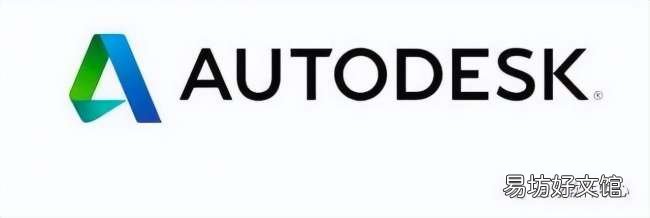
文章插图
CAD安装失败,怎么样才能彻底删除CAD各种残留注册表?有时候我们想将CAD重新安装,但却显示CAD已经安装,但又不见CAD软件,然后我们就会发出这样的疑问:CAD无法重新安装是怎么一回事?下面电脑百科林老师就告诉大家CAD安装失败的原因,以及怎么操作才能把CAD完全卸载干净 。

文章插图
想CAD重新安装,但却显示CAD已经安装,但又不见CAD软件,出现这个问题的原因,都是注册表没有清除干净造成 。很多电脑新手重新安装却又卸载不下来,然后一直安装失败,导致心情非常不爽 。于是就想到重新系统,当然重装系统是可以解决问题的,但这样非常浪费时间不说,还有数据资料没有备份好,而导致资料丢失,这就非常不值了 。主归正传,如何才能删除(卸载)CAD呢?可以看看电脑百科林老师提供的方法 。

文章插图
具体步骤如下:
1、我们进入应用程序管理界面,然后点击卸载CAD软件,只要名称有Autodeskp字样的,都卸载它,不用多考虑 。
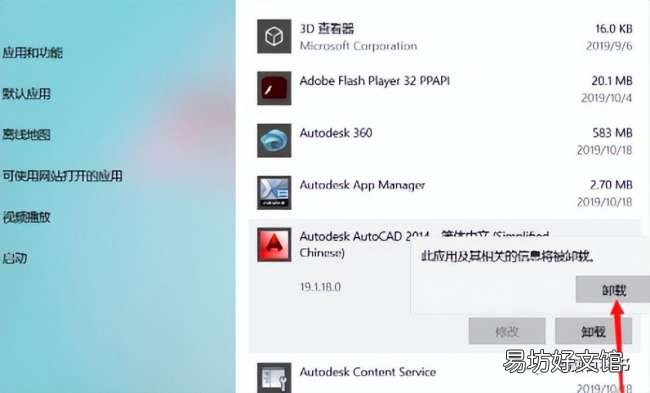
文章插图
2、在弹出的界面里,我们点击“卸载”,随后,我们在弹出的维护产品界面继续点击“卸载” 。
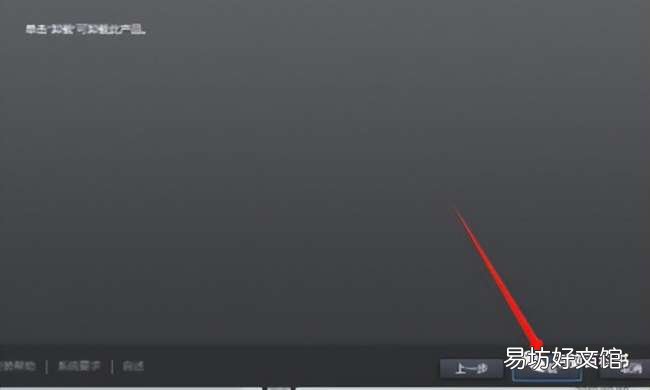
文章插图
【7步就能完美卸载cad软件 cad卸载干净的教程是什么】 3、在弹出的卸载进度界面等待程序卸载进度完成 。
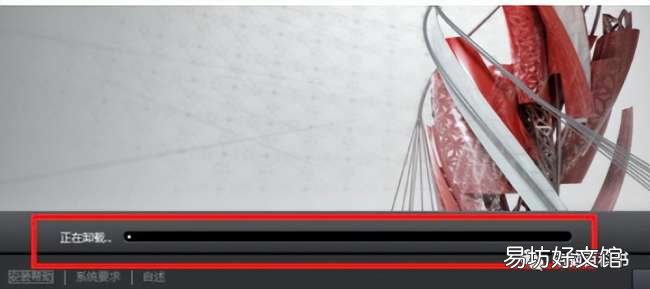
文章插图
4、卸载完后,在弹出的卸载成功界面里我们点一下【完成】按钮 。把带有其他的Autodesk的程序也是一样的方法去执行卸载 。
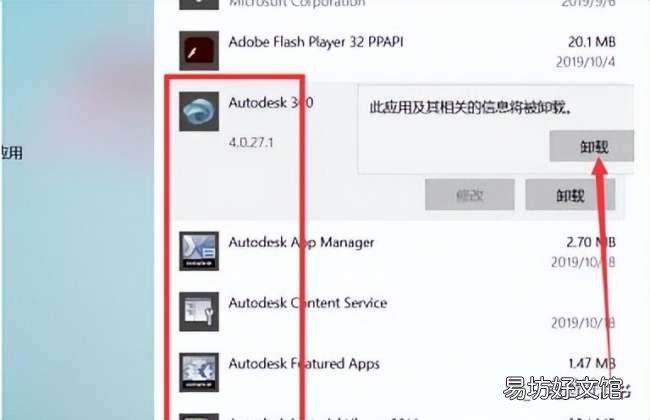
文章插图
5、所有Autodesk的应用卸载完后,我们同时按键盘的【WIN+R】,然后在任务栏搜索框输入【regedit】,打开注册表编辑器 。
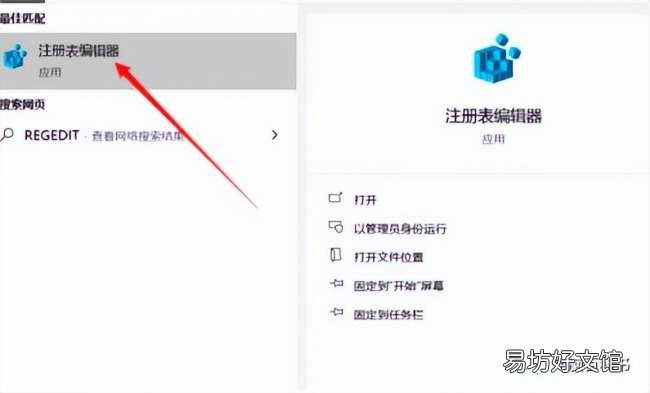
文章插图
6、进入注册表编辑器界面后,按照下面的路径删除HKEY_CURRENT_USER——software和
HKEY_LOCAL_MACHINE_software下的Autodesk文件 。
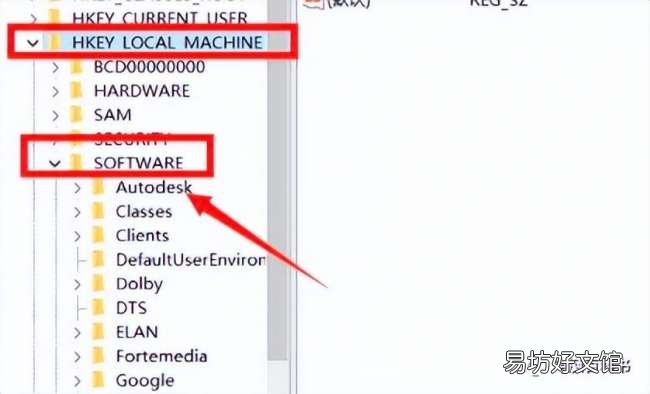
文章插图
7、删除完注册表后,我们进入C盘——program files删除Autodesk文件夹 。
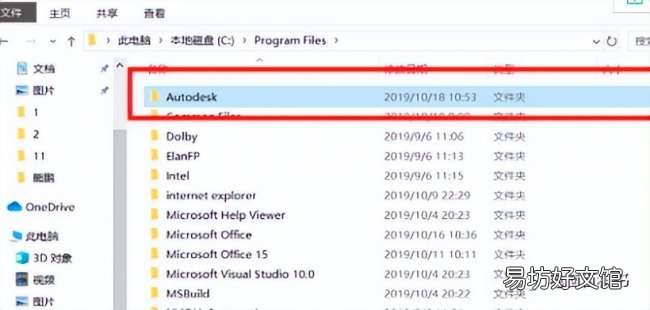
文章插图
经过以上的操作后,我们就可以把CAD彻底删除(卸载)了!
推荐阅读
- 看一遍就能学会的超简单教程 苹果怎么设置手机铃声
- 黑菜糊涂面的做法 几分钟就能做好了
- “奶酪”基因就是强大,只要一沾血就能飞冠军,亚精顿III再夺冠
- 篮板多高 世界上有人能够站着就能够摸到篮板上沿,你信吗?
- 最新完美4本防御阵型详解 部落冲突4级大本营最强布阵图
- 只需三步就能做出松软的蛋糕 新手学做蛋糕的步骤
- 图解完美升级全步骤流程 电脑怎么升级系统win7升级到10
- iPhone完美实现微信双开方法 苹果双卡微信两个怎么用
- 旧iPad花799就能换到新款iPad
- 5个方法教你完美恢复充电 苹果不支持此配件充电怎么解决







